▼
Scroll to page 2
of
76
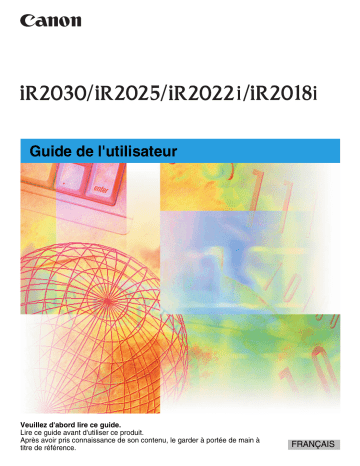
Guide de l'utilisateur Veuillez d'abord lire ce guide. Lire ce guide avant d'utiliser ce produit. Après avoir pris connaissance de son contenu, le garder à portée de main à titre de référence. FRANÇAIS iR2030/iR2025/ iR2022i/iR2018i Guide de l’utilisateur Guides de la machine Les guides de cette machine sont les suivants. Les consulter pour obtenir des informations détaillées. La liste ci-dessous comprend les guides accompagnant les périphériques en option. Selon la configuration système et le produit acheté, il est possible que certains ne s’appliquent pas à cette machine. Les guides signalés par ce symbole sont disponibles en version imprimée. • Consultation rapide pour les opérations de base Pour les opérations de base ➞ Fonctions de base Pour le Mode Utilisateur ➞ En fonction de vos besoins • Informations de base • Opérations de base • Dépannage • Principes de la fonction copie • Instructions sur l’envoi et la télécopie • Installation du logiciel du disque et configuration de la connexion réseau • Utilisation du logiciel d’administration (interface utilisateur distante) • Connexion et configuration du réseau • Installation et instructions du Color Network ScanGear • Utilisation de l’imprimante PCL/UFRII LT • Utilisation de l’imprimante UFRII LT • Utilisation d’impression des codes à barres • Installation et utilisation du pilote d’imprimante PCL • Installation et utilisation du pilote d’imprimante UFRII LT • Installation et utilisation du pilote de télécopie Les guides identifiés par ce symbole sont fournis au format PDF sur le disque qui accompagne la machine. Guide simplifié Guide de l’utilisateur (Le présent document) Guide de référence Guide de la fonction copie Guide des fonctions envoi et télécopie Guide de prise en main du réseau Guide du logiciel d’administration Guide de mise en réseau Color Network ScanGear Guide d’utilisation Guide de l’impression PCL/ UFR II Guide de l’impression UFR II Guide d’impression des codes à barres Guide du pilote PCL Guide du pilote UFR II Guide du pilote de télécopie Pour afficher les manuels au format PDF, il est nécessaire de disposer de l’application Adobe Reader/Adobe Acrobat. Si elle n’est pas installée sur votre système, veuillez la télécharger depuis le site Web d’Adobe Systems Incorporated. Tables des matières Préface . . . . . . . . . . . . . . . . . . . . . . . . . . . . . . . . . . . . . . . . . . . . . . . . . . . . . . . . . . v Présentation du guide. . . . . . . . . . . . . . . . . . . . . . . . . . . . . . . . . . . . . . . . . . . . . . v Conventions adoptées. . . . . . . . . . . . . . . . . . . . . . . . . . . . . . . . . . . . . . . . . . . . . . . . . . . . .v Touches utilisées dans ce guide . . . . . . . . . . . . . . . . . . . . . . . . . . . . . . . . . . . . . . . . . . . . vi Illustrations utilisées dans ce guide. . . . . . . . . . . . . . . . . . . . . . . . . . . . . . . . . . . . . . . . . . vi Fonctionnalités disponibles . . . . . . . . . . . . . . . . . . . . . . . . . . . . . . . . . . . . . . . . . . . . . . . . vii Mentions légales . . . . . . . . . . . . . . . . . . . . . . . . . . . . . . . . . . . . . . . . . . . . . . . . . . . . . . . . . viii Directive R & TTE . . . . . . . . . . . . . . . . . . . . . . . . . . . . . . . . . . . . . . . . . . . . . . . . . . . . . . viii Faisceau laser . . . . . . . . . . . . . . . . . . . . . . . . . . . . . . . . . . . . . . . . . . . . . . . . . . . . . . . . . viii Informations complémentaires . . . . . . . . . . . . . . . . . . . . . . . . . . . . . . . . . . . . . . . . . . . . . ix Programme d’équipement bureautique international ENERGY STAR . . . . . . . . . . . . . . . .x Directive CEM . . . . . . . . . . . . . . . . . . . . . . . . . . . . . . . . . . . . . . . . . . . . . . . . . . . . . . . . . . .x Directive DEEE . . . . . . . . . . . . . . . . . . . . . . . . . . . . . . . . . . . . . . . . . . . . . . . . . . . . . . . . . xi IPv6 Ready Logo. . . . . . . . . . . . . . . . . . . . . . . . . . . . . . . . . . . . . . . . . . . . . . . . . . . . . . . . xi Abréviations utilisées dans ce guide . . . . . . . . . . . . . . . . . . . . . . . . . . . . . . . . . . . . . . . . . xi Marques . . . . . . . . . . . . . . . . . . . . . . . . . . . . . . . . . . . . . . . . . . . . . . . . . . . . . . . . . . . . . . xii Copyright . . . . . . . . . . . . . . . . . . . . . . . . . . . . . . . . . . . . . . . . . . . . . . . . . . . . . . . . . . . . . . xii Limites de responsabilité. . . . . . . . . . . . . . . . . . . . . . . . . . . . . . . . . . . . . . . . . . . . . . . . . . xii Restrictions à l’usage de votre produit et à l’utilisation des images . . . . . . . . . . . . . . . . xiii Consignes de sécurité . . . . . . . . . . . . . . . . . . . . . . . . . . . . . . . . . . . . . . . . . . . . . . . . . . . . xiv Installation . . . . . . . . . . . . . . . . . . . . . . . . . . . . . . . . . . . . . . . . . . . . . . . . . . . . . . . . . . . . xiv Alimentation électrique . . . . . . . . . . . . . . . . . . . . . . . . . . . . . . . . . . . . . . . . . . . . . . . . . . . xv Manipulation . . . . . . . . . . . . . . . . . . . . . . . . . . . . . . . . . . . . . . . . . . . . . . . . . . . . . . . . . . xvi Entretien et inspection. . . . . . . . . . . . . . . . . . . . . . . . . . . . . . . . . . . . . . . . . . . . . . . . . . .xviii Consommables . . . . . . . . . . . . . . . . . . . . . . . . . . . . . . . . . . . . . . . . . . . . . . . . . . . . . . . . . xx Autres points importants . . . . . . . . . . . . . . . . . . . . . . . . . . . . . . . . . . . . . . . . . . . . . . . . . . xx A propos de la documentation électronique. . . . . . . . . . . . . . . . . . . . . . . . . . . . . . . . . . . xxi Contenu des kits de documentation . . . . . . . . . . . . . . . . . . . . . . . . . . . . . . . . . . . . . . . . xxi Kit de documentation multilingue . . . . . . . . . . . . . . . . . . . . . . . . . . . . . . . . . . . . . . . xxi Kit de documentation fourni dans le coffret . . . . . . . . . . . . . . . . . . . . . . . . . . . . . . . xxi Documentation fournie uniquement avec le Kit fonctions envoi . . . . . . . . . . . . . . . . xxi Menu du disque de documentation utilisateur . . . . . . . . . . . . . . . . . . . . . . . . . . . . . . . . .xxii Configuration système . . . . . . . . . . . . . . . . . . . . . . . . . . . . . . . . . . . . . . . . . . . . . . . . . . xxii Utilisation du menu du disque . . . . . . . . . . . . . . . . . . . . . . . . . . . . . . . . . . . . . . . . . . . . .xxiii iii Chapitre 1 Avant de commencer à utiliser la machine Emplacement et manipulation. . . . . . . . . . . . . . . . . . . . . . . . . . . . . . . . . . . . . . . . . . . . . . Précautions d’installation . . . . . . . . . . . . . . . . . . . . . . . . . . . . . . . . . . . . . . . . . . . . . . . . Eviter les conditions suivantes. . . . . . . . . . . . . . . . . . . . . . . . . . . . . . . . . . . . . . . . . Le branchement électrique doit être sûr . . . . . . . . . . . . . . . . . . . . . . . . . . . . . . . . . Prévoir une surface suffisante . . . . . . . . . . . . . . . . . . . . . . . . . . . . . . . . . . . . . . . . . Avant de déménager la machine . . . . . . . . . . . . . . . . . . . . . . . . . . . . . . . . . . . . . . . Précautions d’emploi . . . . . . . . . . . . . . . . . . . . . . . . . . . . . . . . . . . . . . . . . . . . . . . . . . . 1-2 1-2 1-2 1-4 1-5 1-6 1-7 Fonctions de la machine . . . . . . . . . . . . . . . . . . . . . . . . . . . . . . . . . . . . . . . . . . . . . . . . . 1-10 Configuration du système et nomenclature . . . . . . . . . . . . . . . . . . . . . . . . . . . . . . . . . Périphériques en option . . . . . . . . . . . . . . . . . . . . . . . . . . . . . . . . . . . . . . . . . . . . . . . . Vue externe et vue interne . . . . . . . . . . . . . . . . . . . . . . . . . . . . . . . . . . . . . . . . . . . . . . Parties et fonctions du panneau de commande . . . . . . . . . . . . . . . . . . . . . . . . . . . . . . Afficheur tactile. . . . . . . . . . . . . . . . . . . . . . . . . . . . . . . . . . . . . . . . . . . . . . . . . . . . . . . 1-13 1-13 1-14 1-16 1-17 Interrupteur principal et interrupteur du panneau de commande . . . . . . . . . . . . . . . . 1-19 Mise sous tension de la machine . . . . . . . . . . . . . . . . . . . . . . . . . . . . . . . . . . . . . . . . . 1-19 Avant d’utiliser cette machine. . . . . . . . . . . . . . . . . . . . . . . . . . . . . . . . . . . . . . . . . . . . . Sélection du type de ligne téléphonique . . . . . . . . . . . . . . . . . . . . . . . . . . . . . . . . . . . Réglage de la date et de l’heure . . . . . . . . . . . . . . . . . . . . . . . . . . . . . . . . . . . . . . . . . Enregistrement du numéro de fax de la machine. . . . . . . . . . . . . . . . . . . . . . . . . . . . . Enregistrement des informations concernant l’émetteur . . . . . . . . . . . . . . . . . . . . . . . Chapitre 2 1-21 1-21 1-23 1-26 1-27 Entretien périodique Approvisionnement en papier . . . . . . . . . . . . . . . . . . . . . . . . . . . . . . . . . . . . . . . . . . . . . . 2-2 Remplacement de la cartouche d’encre. . . . . . . . . . . . . . . . . . . . . . . . . . . . . . . . . . . . . . 2-6 Chapitre 3 Dépannage Elimination des bourrages papier. . . . . . . . . . . . . . . . . . . . . . . . . . . . . . . . . . . . . . . . . . . 3-2 Messages d’erreur . . . . . . . . . . . . . . . . . . . . . . . . . . . . . . . . . . . . . . . . . . . . . . . . . . . . . . . 3-5 Liste des codes d’erreur sans messages. . . . . . . . . . . . . . . . . . . . . . . . . . . . . . . . . . . . 3-5 Chapitre 4 Annexe Opérations multifonctions. . . . . . . . . . . . . . . . . . . . . . . . . . . . . . . . . . . . . . . . . . . . . . . . . 4-2 Types de papier disponibles . . . . . . . . . . . . . . . . . . . . . . . . . . . . . . . . . . . . . . . . . . . . . . . 4-3 iv Préface Nous vous remercions d’avoir porté votre choix sur la machine iR2030/iR2025/iR2022i/iR2018i de Canon. Nous vous invitons à lire attentivement ce guide avant toute manipulation, afin de tirer le meilleur parti des avantages offerts par la machine. Nous vous prions également de le conserver avec soin pour pouvoir le consulter en cas de besoin. Ce guide imprimé contient tout ce qu’il faut savoir avant d’utiliser cette machine et les opérations de base. Pour plus d'informations sur le fonctionnement, se reporter au manuel qui se trouve sur le disque joint. Présentation du guide Conventions adoptées Des symboles sont utilisés dans ce guide pour attirer l’attention sur les procédures, restrictions, précautions d’emploi et consignes de sécurité à observer. AVERTISSEMENT Point pouvant présenter un danger pour l’utilisateur si les instructions ne sont pas respectées. Ces recommandations sont à respecter rigoureusement. . ATTENTION Point important pour la sécurité de l’utilisateur ou qui doit être respecté pour éviter les dommages matériels. Ces recommandations sont à respecter rigoureusement. . REMARQUE Point important concernant le fonctionnement. A lire attentivement pour bien utiliser la machine et éviter de l’endommager. . NOTE Informations complémentaires concernant le fonctionnement ou les procédures. Il est conseillé de lire ces informations. v Touches utilisées dans ce guide Les symboles et noms de touches suivants sont des exemples relatifs à la représentation des touches à utiliser dans ce guide : • Touches de l’afficheur tactile : Exemples : [Nom de touche] [Annuler] [Fin] • Touches du panneau de commande :<Icône> + (Nom de touche) Exemples : (Copie) (Arrêt) Illustrations utilisées dans ce guide Les illustrations utilisées dans ce guide sont celles affichées lorsque l’iR2022i est équipée des périphériques suivants en option : le Module de Finition interne-U2, le Réceptacle supplémentaire de Finition interne-C1 et le Module Deux Cassettes-Q1. vi Fonctionnalités disponibles Les procédures décrites dans ce guide sont basées sur l’iR2022i. Selon la configuration du système et le produit acheté, il se peut que certaines fonctionnalités décrites dans ces guides ne soient pas fonctionnelles. Le tableau ci-dessous montre les fonctionnalités disponibles par produit. : Disponible : Non disponible opt.: en option Copie Imprimante Imprimante Télécopieur (UFRII LT) (PCL) I-Fax/ Lecture Interface Détection Chargeur/ Impression E-mail/ sur le utilisateur format de Cache recto verso FTP/SMB réseau distante l’original d’exposition iR2018i opt. opt. *1 iR2022i opt. opt. *1 iR2025 opt. opt. opt. opt.*2 iR2030 opt. opt. opt. opt.*2 *1: Seul le chargeur est disponible. *2: La cache d’exposition ou le chargeur peut être choisi au moment de l’achat. NOTE Pour plus d’informations sur l’équipement en option, voir le chapitre 3, Périphériques en option, du Guide de référence. vii Mentions légales Directive R & TTE Cet équipement (F189800) est conforme aux principales exigences de la directive européenne 1999/5/CE et peut être utilisé dans l’Union européenne. Ce produit est conforme aux spécifications CEM de la directive européenne 1999/5/CE pour une alimentation secteur nominale de 230 V, 50Hz avec une tension nominale de 220 - 240 V, 50/60 Hz. L’utilisation de câble blindé est nécessaire pour satisfaire aux exigences techniques de la directive CEM. Si l’utilisation de ce produit dans un autre pays de l’Union européenne pose des problèmes, contacter le service d’assistance Canon. (Europe uniquement) Canon Inc./Canon Europa N. V. Faisceau laser Canon certifie que ce produit est un produit laser de Classe I, d’après les normes CEI60825-1:1993+A1:1997+A2:2001, EN60825-1:1994+A1:2002+A2:2001, ce qui signifie qu’il n’émet pas de rayonnements laser dangereux. Le système optique étant conçu de sorte que les rayonnements émis demeurent captifs des capots de protection et des portes externes, à aucun moment du cycle de fonctionnement le faisceau laser ne risque de rayonner hors de la machine. Ne pas retirer les capots de protection et les portes externes, sauf indication expresse du Guide de référence de la machine. viii Informations complémentaires Lors de l’entretien ou du réglage du système optique du produit, veiller à ne placer aucun objet brillant (tournevis, etc.) sur le trajet du faisceau laser. En outre, les objets personnels, tels que montres, alliances, etc., doivent être enlevés, car ils sont susceptibles de réfléchir le faisceau qui, visible ou invisible, peut occasionner des lésions oculaires permanentes. Les étiquettes présentées ci-dessous sont apposées sur le scanner laser à l’intérieur de la machine, à côté de la cartouche d’encre et derrière la porte avant. D’après les normes CEI60825-1:1993+A1:1997+A2:2001, EN60825-1:1994+A1:2002 +A2:2001, ce produit correspond aux catégories suivantes ; CLASS I LASER PRODUCT LASER KLASSE I APPAREIL A RAYONNEMENT LASER DE CLASSE I APPARECCHIO LASER DI CLASSE I PRODUCTO LASER DE CLASE I APARELHO A LASER DE CLASSE I ATTENTION L’utilisation de commandes ou réglages, ou l’exécution de procédures autres que celles spécifiées dans le présent guide peuvent être cause d’exposition à un rayonnement dangereux. ix Programme d’équipement bureautique international ENERGY STAR En tant que partenaire du programme ENERGY STAR, la société Canon a jugé ce produit conforme au programme ENERGY STAR de réduction de la consommation d’énergie. Le programme international d’équipement bureautique ENERGY STAR encourage l’économie d’énergie à travers le monde sur les ordinateurs et autres équipements de bureau. Il soutient la mise au point et la diffusion de produits dont les fonctions permettent de réduire la consommation d’énergie de manière significative. Ce programme est ouvert à tous les industriels qui peuvent y adhérer de leur propre gré. Il s’applique aux équipements de bureau tels les ordinateurs, les écrans, les imprimantes, les télécopieurs et les photocopieurs. Les normes et logos attribués sont identiques dans tous les pays participants. Directive CEM Cet équipement est conforme aux principales exigences de la directive européenne 89/336/CE. Ce produit est conforme aux spécifications CEM de la directive européenne 89/336/CE pour une alimentation secteur nominale de 230V, 50Hz, avec une tension nominale de 220V-240V, 50/ 60 Hz. L’utilisation de câble blindé est nécessaire pour satisfaire aux exigences techniques de la directive CEM. x Directive DEEE Union européenne (et EEE) uniquement. Ce symbole indique que, conformément à la directive DEEE (2002/96/CE) et à la réglementation de votre pays, ce produit ne doit pas être jeté avec les ordures ménagères. Vous devez le déposer dans un lieu de ramassage prévu à cet effet, par exemple, un site de collecte officiel des équipements électriques et électroniques (EEE) en vue de leur recyclage ou un point d’échange de produits autorisé qui est accessible lorsque vous faites l’acquisition d’un nouveau produit du même type que l’ancien. Toute déviation par rapport à ces recommandations d’élimination de ce type de déchet peut avoir des effets négatifs sur l’environnement et la santé publique car ces produits EEE contiennent généralement des substances qui peuvent être dangereuses. Parallèlement, votre entière coopération à la bonne mise au rebut de ce produit favorisera une meilleure utilisation des ressources naturelles. Pour obtenir plus d’informations sur les points de collecte des équipements à recycler, contactez votre mairie, le service de collecte des déchets, le plan DEEE approuvé ou le service d’enlèvement des ordures ménagères. Pour plus d’informations sur le dépôt et le recyclage des produits DEEE, consultez le site www.canon-europe.com/environment. (EEE : Norvège, Islande et Liechtenstein) IPv6 Ready Logo Cette machine a acquis la certification IPv6 Ready Logo Phase-1, tel qu’établie par l’IPv6 Forum. Abréviations utilisées dans ce guide Dans ce guide, les noms de produits et les noms de modèles sont abrégés de la manière suivante : Système d’exploitation Microsoft® Windows® 98 : Windows 98 Système d’exploitation Microsoft® Windows® Millennium Edition : Windows Me Système d’exploitation Microsoft® Windows® 2000 : ® Système d’exploitation Microsoft ® Windows® Système d’exploitation Microsoft Windows Windows 2000 XP : Server® Windows XP 2003 : Windows Server 2003 Système d’exploitation Microsoft® Windows Vista™ : Windows Vista Système d’exploitation Microsoft® Windows® : Windows xi Marques Canon, le logo Canon, iR, et NetSpot sont des marques de Canon Inc. Adobe et Adobe Acrobat sont des marques d’Adobe Systems Incorporated. Macintosh et Mac OS sont des marques de fabrique appartenant à Apple Inc., déposées aux E.-U. et dans d’autres pays. Microsoft, Windows et Windows Server sont des marques ou des marques de fabrique déposées de Microsoft Corporation aux Etats-Unis et/ou dans d’autres pays. Les autres noms de produits ou de sociétés cités dans le présent guide peuvent être des marques de leurs propriétaires respectifs. Copyright Copyright 2007 Canon Inc. Tous droits réservés. Aucune partie de ce document ne peut être reproduite ou transmise sous quelque forme et par quelque moyen que ce soit, électronique ou mécanique, notamment par photocopie ou enregistrement, ou par tout système de stockage ou d’extraction d’informations, sans le consentement écrit préalable de la société Canon Inc. Limites de responsabilité Les informations contenues dans ce document sont susceptibles de modification sans préavis. A L’EXCEPTION DES GARANTIES STIPULEES ICI, CANON INC. EXCLUT TOUTE GARANTIE, EXPLICITE OU IMPLICITE, RELATIVE AU PRESENT MATERIEL, NOTAMMENT CELLES AYANT TRAIT A L’APTITUDE A ETRE COMMERCIALISE, A LA QUALITE MARCHANDE, A L’ADAPTATION A UN USAGE PARTICULIER ET A L’ABSENCE DE CONTREFACON. CANON INC. NE POURRA EN AUCUN CAS ETRE TENU RESPONSABLE DES DOMMAGES DIRECTS, INDIRECTS OU ACCESSOIRES DE QUELQUE NATURE QUE CE SOIT, NI DES PERTES OU DEPENSES RESULTANT DE L’UTILISATION DU PRESENT MATERIEL. xii Restrictions à l’usage de votre produit et à l’utilisation des images L’utilisation de votre produit pour numériser, imprimer ou reproduire de quelque manière que ce soit certains documents, ainsi que l’utilisation des images numérisées, imprimées ou reproduites par votre produit, peuvent être interdites par la loi et peuvent engager votre responsabilité civile et/ou pénale. Vous trouverez ci-dessous une liste non exhaustive des documents dont la reproduction peut être interdite. Cette liste a uniquement vocation à vous servir de guide. Si vous avez un doute sur la légalité de l’utilisation de votre produit pour numériser, imprimer ou reproduire de quelque manière que ce soit un document particulier et/ou sur la légalité de l’utilisation des images ainsi numérisées, imprimées ou reproduites, nous vous recommandons de prendre préalablement les conseils juridiques nécessaires. • Billets de banque • Effets de commerce, lettres de change, billets à ordre et chèques • Mandats, ordres • Titres de propriété de paiement • Bons de caisse et certificats • Timbres fiscaux (oblitérés ou non) • Certificats de valeurs mobilières (actions, obligations, ...) et de parts sociales • Chèques de voyage • Certificats d’action • Titres de restauration • Dans certains cas, de dépôt • Timbres postaux (oblitérés ou non) • Badges d’identification ou insignes • Papiers militaires documents faisant l’objet d’un droit de propriété intellectuelle sans l’autorisation de leur titulaire. • Passeports, pièces d’identité et permis de conduire • Documents d’immigration xiii Consignes de sécurité Nous vous invitons à lire ces consignes de sécurité attentivement avant toute manipulation de la machine. Elles sont destinées à éviter les blessures pour l’utilisateur ou toute autre personne et les dommages matériels. De plus, étant donné que cela peut provoquer des accidents ou des blessures, n’effectuer aucune opération qui ne soit pas expressément spécifiée dans le guide. Une mauvaise utilisation de cette machine peut provoquer des blessures et/ou des dommages importants, nécessitant des réparations non couvertes par la garantie limitée. Installation AVERTISSEMENT • Ne pas placer la machine à proximité d’alcool, de diluant ou de toute autre substance inflammable. Un contact entre de tels produits et les éléments électriques de la machine pourrait provoquer un incendie ou une électrocution. • Ne pas placer sur la machine les objets ci-dessous. En effet, s’ils venaient au contact d’un élément haute tension à l’intérieur de celle-ci, ils risqueraient de provoquer un incendie ou une électrocution. Si l’un de ces objets tombe dans la machine ou si un liquide est renversé dessus, mettre immédiatement l’interrupteur principal sur Arrêt et débrancher la fiche d’alimentation de la prise secteur. Contacter ensuite le revendeur agréé Canon local. - collier ou autre objet métallique ; - tasse, vase, pot de fleur et autre récipient contenant de l’eau ou un liquide. xiv ATTENTION • Ne pas placer la machine sur un support instable (estrade par exemple), sur une surface inclinée ou à un endroit soumis à de fortes vibrations, car elle pourrait tomber ou se renverser, avec un risque de blessure pour l’utilisateur. • Ne jamais bloquer les ouvertures d’aération de la machine. Elles permettent de ventiler correctement ses composants internes. Si elles sont obstruées, il y a risque de surchauffe. Ne jamais placer la machine sur une surface souple, telle qu’un sofa ou un tapis. • Ne pas placer la machine à un endroit présentant l’une des caractéristiques suivantes : - emplacement humide ou poussiéreux ; - proximité d’eau ou d’un robinet ; - exposition directe à la lumière du soleil ; - température élevée ; - proximité de flammes à l’air libre. Alimentation électrique AVERTISSEMENT • Ne pas endommager ni modifier le cordon électrique et ne pas poser dessus d’objet lourd. Ne pas non plus tirer dessus, ni lui imposer une courbure excessive, car cela provoquerait un dommage électrique suivi d’un incendie ou d’une électrocution. • Eloigner le cordon de toute source de chaleur ; sa gaine risquerait de fondre, ce qui pourrait provoquer un incendie ou une électrocution. • Ne pas brancher ni débrancher le cordon d’alimentation avec des mains humides car cela pourrait provoquer une électrocution. • Il y a danger d’incendie ou d’électrocution si l’on branche la machine sur une prise multiple ou sur une rallonge avec prise multiple. • Ne pas replier ni attacher le cordon électrique en position repliée car cela pourrait provoquer un incendie ou une électrocution. • Il y a danger d’incendie ou d’électrocution si la fiche du cordon électrique n’est pas introduite à fond dans la prise secteur. • Ne pas utiliser de cordon électrique autre que celui fourni avec la machine car cela pourrait provoquer un incendie ou une électrocution. • En règle générale, ne pas utiliser de rallonge. L’emploi d’une rallonge risque, en effet, de provoquer un incendie ou une électrocution. Si toutefois cela est inévitable, utiliser une rallonge prévue pour des tensions supérieures ou égales à 220-240 V CA, 50/60 Hz. Enlever le lien du cordon et insérer complètement la fiche dans la rallonge pour assurer une bonne connexion. xv ATTENTION • Ne pas utiliser d’alimentation autre que celle spécifiée car il y aurait sinon danger d’incendie ou d’électrocution. • Toujours tenir la fiche du cordon pour débrancher la machine. Le fait de tirer directement sur le cordon risque d’endommager celui-ci, notamment en exposant les fils internes ou en les arrachant. Un cordon endommagé peut provoquer une fuite de courant, avec risque d’incendie ou d’électrocution. • Laisser un dégagement suffisant autour de la prise secteur afin qu’il soit facile de débrancher la machine. Si la prise est obstruée par des objets, elle ne sera pas accessible en cas d’urgence. Manipulation AVERTISSEMENT • Ne jamais essayer de démonter ni de modifier la machine. Celle-ci contient des éléments haute tension et d’autres parties dont la température est extrêmement élevée ; il y aurait alors danger d’incendie ou d’électrocution. • En cas de bruit suspect ou de dégagement de fumée, de chaleur ou d’odeurs inhabituelles, mettre immédiatement l’interrupteur principal sur Arrêt et débrancher la machine de la prise secteur. Contacter ensuite le revendeur agréé Canon local. L’utilisation prolongée de la machine dans cet état pourrait provoquer un incendie ou une électrocution. • Ne pas utiliser de produit aérosol au contenu inflammable à proximité de la machine. Si le gaz qu’il contient venait au contact de l’un de ses composants électriques internes, il y aurait danger d’incendie ou d’électrocution. • Pour éviter d’endommager le cordon électrique et de provoquer un incendie, toujours mettre l’interrupteur principal sur Arrêt et débrancher le câble d’interface avant de déplacer la machine. On risquerait sinon d’endommager le cordon ou le câble et de provoquer un incendie ou une électrocution. • Ne pas laisser tomber de trombone, d’agrafe ou autre objet métallique dans la machine. Ne pas non plus renverser à l’intérieur de liquide ou de substance inflammable (alcool, benzine, diluant, etc.). En effet, s’ils venaient au contact d’un élément haute tension à l’intérieur de celle-ci, ils risqueraient de provoquer un incendie ou une électrocution. Si l’un de ces objets tombe dans la machine ou si un liquide est renversé dessus, mettre immédiatement l’interrupteur principal sur Arrêt et débrancher la fiche d’alimentation de la prise secteur. Contacter ensuite le revendeur agréé Canon local. xvi ATTENTION • Ne pas placer d’objets lourds sur la machine, car ils risquent de se renverser ou de tomber, avec risque de blessure pour l’utilisateur. • Fermer doucement le chargeur/cache d’exposition en prenant soin de ne pas se pincer les mains. • Lors de la copie de livres épais sur la vitre d’exposition, ne pas appuyer trop fort sur la vitre d’exposition. sous peine d’endommager la vitre et de se blesser. • Ne pas toucher le module de finition lorsque la machine imprime, afin d’éviter tout risque de blessure. • Ne pas approcher les mains, les cheveux, les vêtements, etc. de la sortie et des rouleaux du chargeur. Même lorsqu’elle n’est pas en fonctionnement, les mains, les cheveux et les vêtements peut être agrippés par la machine en cas de démarrage soudain, provoquant de possibles blessures et dommages. • Faire attention en retirant ou en alignant le papier imprimé des réceptacles de sortie, car cela pourrait être chaud et provoquer des blessures par brûlure. • Ne pas placer sa main sur la section du réceptacle où s’effectue l’agrafage si un module de finition est installé, car cela pourrait entraîner des blessures. Module de Finition interne-U2 xvii • Le rayonnement laser peut être dangereux. Le système optique étant conçu de sorte que les rayonnements émis demeurent captifs des capots de protection et des portes externes, à aucun moment du cycle de fonctionnement le faisceau laser ne risque de rayonner hors de la machine. Lire les remarques et instructions qui suivent concernant la sécurité. • Si le laser n’était plus confiné à l’intérieur de la machine, il pourrait provoquer des lésions oculaires graves en cas d’exposition. • Ne jamais ouvrir un capot si cette ouverture n’est pas demandée dans ce guide. • Ne pas retirer les étiquettes apposées sur le scanner laser à l’intérieur de la machine, à côté de la cartouche d’encre et derrière la porte avant. • Mettre l’interrupteur d’alimentation du panneau de commande sur Arrêt si la machine doit rester inutilisée pendant une période prolongée, la nuit par exemple. De même, toujours mettre l’interrupteur principal sur Arrêt et débrancher la fiche secteur si on prévoit de ne pas l’utiliser pendant une durée plus longue (plusieurs jours de congés consécutifs, etc.). Entretien et inspection AVERTISSEMENT • Lors du nettoyage de la machine, commencer par mettre l’interrupteur principal sur Arrêt, puis débrancher la machine de la prise secteur. Il y aurait, sinon, danger d’incendie ou d’électrocution. • Débrancher régulièrement la fiche de la prise secteur et nettoyer la zone située autour des broches métalliques de la fiche ainsi que la prise secteur avec un chiffon sec pour enlever toute la poussière et la saleté. Si la machine demeure branchée trop longtemps dans un local humide, poussiéreux ou enfumé, la poussière risque de s’accumuler autour de la prise et de prendre l’humidité. Cela peut entraîner un court-circuit et déclencher un incendie. • Pour nettoyer la machine, prendre un chiffon imbibé d’un nettoyant doux mélangé à de l’eau. Ne pas utiliser d’alcool, de benzine, de diluant ou d’autre substance inflammable. Vérifier l’inflammabilité du nettoyant avant utilisation. Un contact entre de tels produits et les parties haute tension de la machine pourrait provoquer un incendie ou une électrocution. • De hautes tensions sont présentes dans certaines zones à l’intérieur de la machine. Lors de l’élimination d’un bourrage à l’intérieur de la machine ou de toute autre inspection interne, veiller à ce qu’aucun objet métallique (collier, bracelet, etc.) ne soit en contact avec elle pour éviter les risques de brûlure ou d’électrocution. • Ne pas brûler ni jeter les cartouches d’encre au feu car l’encre restante pourrait s’enflammer et occasionner des brûlures ou un incendie. xviii ATTENTION • L’unité de fixage, l’unité recto-verso et les parties environnantes à l’intérieur de la machine peuvent chauffer pendant l’utilisation. Lors de dégagement du bourrage de papier ou que l’on inspecte l’intérieur de la machine, ne pas toucher l’unité de fixage, l’unité recto-verso ni les parties environnantes pour éviter les risques de brûlure ou d’électrocution. • Lors de l’élimination d’un bourrage ou du remplacement de la cartouche d’encre, veiller à ce que l’encre n’entre pas en contact avec les mains ou les vêtements, car elle pourrait les salir. En cas de contact, rincer immédiatement à l’eau froide. Un lavage à l’eau chaude aurait pour effet de fixer l’encre et de créer une tache indélébile. • Lors de l’élimination d’un bourrage à l’intérieur de la machine, dégager doucement les feuilles afin d’éviter que de l’encre ne se détache du papier et ne pénètre dans les yeux ou la bouche. Si cela se produit, rincer immédiatement à l’eau froide et consulter un médecin. • Lors de l’approvisionnement en papier ou de l’élimination d’un bourrage, prendre garde à ne pas se couper avec le bord de l’original ou d’une feuille de papier. • Lors du retrait d’une cartouche d’encre, procéder avec précaution afin d’éviter que de l’encre ne soit projetée et ne pénètre dans les yeux ou dans la bouche. Si cela se produit, rincer immédiatement à l’eau froide et consulter un médecin. • Ne pas tenter de démonter la cartouche d’encre, sous peine de disperser l’encre et de la voir pénétrer dans les yeux ou la bouche. Si cela se produit, rincer immédiatement à l’eau froide et consulter un médecin. • Manipuler la cartouche d’encre avec précaution. Eviter tout contact avec de l’encre qui sortirait de la cartouche. Si l’encre entre en contact avec le peau, laver immédiatement la surface au savon et à l’eau froide. Si le peau est irritée après l’avoir soigneusement nettoyée, ou en cas d’ingestion d’encre, demander immédiatement un traitement médical. xix Consommables AVERTISSEMENT • Ne pas brûler ni jeter les cartouches d’encre au feu car l’encre restante pourrait s’enflammer et occasionner des brûlures ou un incendie. • Ne pas stocker les cartouches d’encre ou le papier dans des endroits exposés aux flammes, car l’encre ou le papier pourraient s’enflammer et provoquer des brûlures, voire un incendie. • Les cartouches d’encre usagées doivent être placées dans un sac afin d’éviter que l’encre restante ne se disperse, et être conservés à l’abri des flammes. ATTENTION • Conserver les cartouches d’encre et les autres consommables hors de portée des enfants. En cas d’ingestion, consulter immédiatement un médecin. • Ne pas démonter la cartouche d’encre car de la poussière d’encre pourrait se déposer sur le peau et les vêtements. Brosser immédiatement l’encre sur les vêtements (mais ne pas laver le vêtement à l’eau chaude car cela incrusterait la tache d’encre dans le tissu). Si de l’encre entre en contact avec les yeux ou la bouche, les laver immédiatement à l’eau froide et demander immédiatement un traitement médical. • Manipuler la cartouche d’encre avec précaution. Eviter tout contact avec de l’encre qui sortirait de la cartouche. Si l’encre entre en contact avec le peau, laver immédiatement la surface au savon et à l’eau froide. Si le peau est irritée après l’avoir soigneusement nettoyée, ou en cas d’ingestion d’encre, demander immédiatement un traitement médical. Autres points importants AVERTISSEMENT A l’attention des porteurs de stimulateur cardiaque : Ce produit émet un flux magnétique de faible intensité. Si l’on constate une anomalie, il faut s’en éloigner et consulter son médecin. xx A propos de la documentation électronique Contenu des kits de documentation Kit de documentation multilingue Disque des manuels d'utilisation. Ce disque contient les guides suivants, en plusieurs langues suivants. ■ Guide simplifié • Fonctions de base Instructions d'utilisation de base des fonctions copie, boîte aux lettres, envoi, télécopie, interface utilisateur distante et impression. • En fonction de vos besoins Instructions pour les réglages de l'écran du mode utilisateur. ■ Guide de référence Instructions d'utilisation de base, d'entretien quotidien et de dépannage. ■ Guide des fonctions copie et boîte aux lettres Instructions des fonctions copie et boîte aux lettres. ■ Guide des fonctions envoi et télécopie Instructions des fonctions envoi et télécopie. ■ Guide de l'utilisateur (le présent document) Kit de documentation fourni dans le coffret Ce disque contient les versions anglaise, française, italienne, allemande et espagnole des manuels suivants. ■ Guide simplifié • Fonctions de base Instructions d'utilisation de base des fonctions copie, boîte aux lettres, envoi, télécopie, interface utilisateur distante et impression. • En fonction de vos besoins Instructions pour les réglages de l'écran du mode utilisateur. ■ Guide de référence Instructions d'utilisation de base, d'entretien quotidien et de dépannage. ■ Guide des fonctions copie et boîte aux lettres Instructions des fonctions copie et boîte aux lettres. ■ Guide du logiciel d'administration Instructions d'utilisation de l'interface utilisateur distante. ■ Guide de mise en réseau Instructions de connexion et de configuration du réseau. Documentation fournie uniquement avec le Kit fonctions envoi Disque du Kit fonctions envoi couleur. Ce disque contient les versions anglaise, française, italienne, allemande et espagnole des manuels suivants. ■ Guide des fonctions envoi et télécopie Instructions des fonctions envoi et télécopie. xxi Menu du disque de documentation utilisateur Le menu du disque de documentation utilisateur est un logiciel qui permet de sélectionner et d'afficher à l'écran les manuels PDF contenus sur le disque. Suivre la procédure ci-dessous pour utiliser ce menu. Configuration système Le menu du disque de documentation utilisateur fonctionne dans les environnements d'exploitation suivants : Windows Windows 98 Windows Me Windows 2000 (Service Pack 4 ou version ultérieure) Système d’exploitation Windows XP (Service Pack 1a ou version ultérieure) Windows Server 2003 Windows Vista Macintosh Mac OS 9.x Mac OS X* Adobe Reader v.5.x ou supérieur Adobe Acrobat v.5.x ou supérieur Application Adobe Reader v.5.x ou supérieur Adobe Acrobat v.5.x ou supérieur Mémoire La mémoire nécessaire à l’exécution des systèmes d’exploitation ci-dessus Ordinateur Un ordinateur qui peut exécuter les systèmes d’exploitation ci-dessus. Affichage Une résolution de 1024 x 768 pixels ou supérieure * Uniquement dans l’environnement Classic. REMARQUE Selon la configuration de l'ordinateur, certaines fonctions risquent de ne pas fonctionner correctement. Si le manuel au format PDF ne s'ouvre pas depuis le menu du disque, il faut l'ouvrir directement depuis le dossier [manuals] du disque de documentation. xxii Utilisation du menu du disque Cette section explique comment utiliser le menu du disque. Lorsque l'on introduit le disque de la documentation utilisateur dans le lecteur de disque, l'écran de sélection de la langue s'affiche. Cliquer sur une langue pour afficher le menu suivant. (L'écran affiché ici concerne les utilisateurs de Windows.) NOTE • Les utilisateurs de Macintosh doivent double-cliquer sur l'icône [START] pour lancer le menu du disque. L’écran de sélection de la langue s’affiche. • L'écran de sélection de la langue ne s'affiche pas sur le disque des manuels fourni avec le kit d'impression de codes-barres en option. Ouvrir un dossier approprié sur le disque afin de pouvoir lire le manuel au format PDF. a b c a PARCOURIR GUIDE Cliquer sur un des manuels répertoriés pour le lire. Acrobat Reader démarre alors et le PDF s’affiche. b installez d c RETOUR Pour revenir au menu de sélection de la langue. d SORTIE Pour quitter le menu du disque. Vous pouvez installer les manuels PDF de la liste sur votre ordinateur. Cliquer sur [installez] et sélectionner l’emplacement de sauvegarde des fichiers. L’écran ci-dessus peut être différent de celui qui s’affiche, en fonction de la machine utilisée. xxiii xxiv Avant de commencer à utiliser la machine 1 CHAPITRE Ce chapitre décrit ce qu’il faut savoir avant de commencer à utiliser la machine, comme la nomenclature, la mise sous tension, etc. Emplacement et manipulation. . . . . . . . . . . . . . . . . . . . . . . . . . . . . . . . . . . . . . . . . . . . . . . . . . . . . . .1-2 Précautions d’installation . . . . . . . . . . . . . . . . . . . . . . . . . . . . . . . . . . . . . . . . . . . . . . . . . . . . . . . . . . . . . . . . . . 1-2 Précautions d’emploi . . . . . . . . . . . . . . . . . . . . . . . . . . . . . . . . . . . . . . . . . . . . . . . . . . . . . . . . . . . . . . . . . . . . . 1-7 Fonctions de la machine . . . . . . . . . . . . . . . . . . . . . . . . . . . . . . . . . . . . . . . . . . . . . . . . . . . . . . . . . .1-10 Configuration du système et nomenclature . . . . . . . . . . . . . . . . . . . . . . . . . . . . . . . . . . . . . . . . . . .1-13 Périphériques en option . . . . . . . . . . . . . . . . . . . . . . . . . . . . . . . . . . . . . . . . . . . . . . . . . . . . . . . . . . . . . . . . . . 1-13 Vue externe et vue interne . . . . . . . . . . . . . . . . . . . . . . . . . . . . . . . . . . . . . . . . . . . . . . . . . . . . . . . . . . . . . . . . 1-14 Parties et fonctions du panneau de commande . . . . . . . . . . . . . . . . . . . . . . . . . . . . . . . . . . . . . . . . . . . . . . . . 1-16 Afficheur tactile . . . . . . . . . . . . . . . . . . . . . . . . . . . . . . . . . . . . . . . . . . . . . . . . . . . . . . . . . . . . . . . . . . . . . . . . . 1-17 Interrupteur principal et interrupteur du panneau de commande . . . . . . . . . . . . . . . . . . . . . . . . . . .1-19 Mise sous tension de la machine . . . . . . . . . . . . . . . . . . . . . . . . . . . . . . . . . . . . . . . . . . . . . . . . . . . . . . . . . . . 1-19 Avant d’utiliser cette machine . . . . . . . . . . . . . . . . . . . . . . . . . . . . . . . . . . . . . . . . . . . . . . . . . . . . . .1-21 Sélection du type de ligne téléphonique . . . . . . . . . . . . . . . . . . . . . . . . . . . . . . . . . . . . . . . . . . . . . . . . . . . . . . 1-21 Réglage de la date et de l’heure. . . . . . . . . . . . . . . . . . . . . . . . . . . . . . . . . . . . . . . . . . . . . . . . . . . . . . . . . . . . 1-23 Enregistrement du numéro de fax de la machine . . . . . . . . . . . . . . . . . . . . . . . . . . . . . . . . . . . . . . . . . . . . . . . 1-26 Enregistrement des informations concernant l’émetteur . . . . . . . . . . . . . . . . . . . . . . . . . . . . . . . . . . . . . . . . . 1-27 1-1 Emplacement et manipulation Cette section décrit les précautions à prendre pour l’emplacement et la manipulation. Il est conseillé de la lire avant d’utiliser la machine. Avant de commencer à utiliser la machine 1 Précautions d’installation Eviter les conditions suivantes ■ Emplacement chaud et humide ou emplacement chaud et sec Proximité immédiate d’une source de chaleur (chaudière, radiateur, etc.), d’une source d’humidité (robinet, chauffe-eau à gaz, humidificateur), ou dans un froid excessif (local non chauffé en hiver, contre un climatiseur, etc.). ■ Exposition directe au soleil Si c’est inévitable, prévoir un rideau. Vérifier que les rideaux ne bloquent pas les ouvertures et les grilles d’aération de la machine et n’interfèrent pas avec le cordon ou l’alimentation électrique. 1-2 Emplacement et manipulation ■ Pièces mal ventilées En cours de fonctionnement, la machine génère de l’ozone en faibles quantités. Bien que la sensibilité à l’ozone varie, la quantité dégagée n’est pas nocive. L’ozone peut gêner en cas d’utilisation prolongée dans une pièce peu aérée ou de réalisation d’un grand nombre de copies. Il est recommandé d’ouvrir régulièrement portes et fenêtres du local pour travailler dans des conditions plus agréables. ■ Vapeurs d’ammoniac ■ Proximité de substances inflammables (alcool, diluants ou autres solvants) ■ Emplacement soumis à de fortes vibrations Sol instable. Emplacement et manipulation 1-3 Avant de commencer à utiliser la machine 1 ■ Poussière ■ Brusques variations de température En cas d’élévation subite de la température d’un local froid, des gouttes d’eau se forment dans la machine (condensation), ce qui peut avoir des répercussions sur la qualité des copies, la lecture d’un original ou l’impression des images sur les copies. Avant de commencer à utiliser la machine 1 ■ Proximité immédiate d’un ordinateur, d’un appareil de précision Les interférences ou les vibrations provenant de la machine peuvent nuire au bon fonctionnement de ces appareils. ■ A côté d’un récepteur d’ondes hertziennes (télévision, radio, équipements électroniques similaires) La machine risque de provoquer des interférences. Prévoir une bonne distance et un branchement sur circuit électrique séparé. Le branchement électrique doit être sûr ■ Brancher la machine sur une prise trifilaire de mise à la terre standard de 230-240 V CA. ■ Vérifier que la prise choisie est en bon état et avec une tension stable. ■ La prise secteur doit être exclusivement réservée à l’alimentation de la machine. ■ Il y a danger d’incendie ou d’électrocution si l’on branche la machine sur une prise multiple ou sur une rallonge avec prise multiple. ■ Le fait de marcher sur le cordon d’alimentation ou de poser dessus un objet lourd peut l’endommager et causer un accident. Un cordon abîmé ne doit jamais rester en service. 1-4 Emplacement et manipulation Prévoir une surface suffisante ■ Il convient de prévoir suffisamment d’espace de part et d’autre de la machine pour permettre son utilisation dans de bonnes conditions. Le Module de Finition interne-U2 (en option) et le Réceptacle supplémentaire de Finition interne-C1 (en option) sont installés 100 mm ou plus 100 mm ou plus 1 249 mm 1 249 mm 1 016 mm 1 198 mm* * La largeur est de 1 016 mm si aucun périphérique en option n’est installé, ou de 1 247 mm si la Tablette originaux-J1 est installée. NOTE S’assurer également de prévoir suffisamment d’espace au-dessus de la machine afin de pouvoir soulever le chargeur/cache d’exposition. Emplacement et manipulation 1-5 1 Avant de commencer à utiliser la machine Aucun module en option n’est installé. Avant de déménager la machine ■ Avant tout déplacement de la machine, y compris vers un emplacement se situant au même étage, faire appel au revendeur agréé Canon local. Avant de commencer à utiliser la machine 1 ■ La machine est lourde et nécessite deux personnes, voire plus, pour la soulever. Par conséquent, ne jamais essayer de la soulever soi-même. Cela pourrait provoquer des blessures. ■ Lors du transport de la machine, bien tenir les poignées, tel qu’indiqué ci-dessous. Sinon, la machine pourrait tomber et provoquer des blessures. Tirer et maintenir ces poignées. 1-6 Emplacement et manipulation Maintenir ces poignées encastrées. Précautions d’emploi ■ Quand il est nécessaire d’accéder à l’intérieur de la machine, se rappeler que celle-ci comporte des parties extrêmement chaudes et sous haute tension. Ne tenter aucune intervention non indiquée dans le présent guide. 1 Avant de commencer à utiliser la machine ■ Ne jamais essayer de démonter ni de modifier la machine. ■ Veiller à ne pas répandre de liquide et à ne pas laisser tomber de trombones ou d’agrafes, ni d’autres objets à l’intérieur de la machine. Il pourrait en résulter des courts-circuits pouvant l’endommager et causer des accidents tels qu’électrocution ou incendie. Emplacement et manipulation 1-7 ■ En cas de bruit anormal ou de dégagement de fumée, mettre immédiatement l’interrupteur principal sur Arrêt, débrancher la machine et contacter le revendeur agréé Canon local. L’utilisation de la machine, dans ce cas, risque de provoquer un incendie ou une électrocution. Laisser un espace suffisant autour de la prise secteur pour pouvoir la débrancher en cas de nécessité. Avant de commencer à utiliser la machine 1 ■ Ne pas éteindre la machine ni ouvrir les portes avant en cours de fonctionnement. Un bourrage pourrait s’ensuivre. ■ Ne pas utiliser de produit aérosol au contenu inflammable (tel que de la colle) à proximité de la machine. Cela pourrait provoquer un incendie. 1-8 Emplacement et manipulation ■ En cours de fonctionnement, la machine génère de l’ozone en faibles quantités. Bien que la sensibilité à l’ozone varie, la quantité dégagée n’est pas nocive. L’ozone peut gêner en cas d’utilisation prolongée dans une pièce peu aérée ou de réalisation d’un grand nombre de copies. Il est recommandé d’ouvrir régulièrement portes et fenêtres du local pour travailler dans des conditions plus agréables. ■ Mettre l’interrupteur du panneau de commande en position Arrêt en cas de non-utilisation prolongée, la nuit par exemple. De même, toujours mettre l’interrupteur principal sur Arrêt et débrancher la fiche secteur si on prévoit de ne pas l’utiliser pendant une durée plus longue (plusieurs jours de congés consécutifs, etc.). Avant de commencer à utiliser la machine 1 ■ Ne pas utiliser un câble téléphonique de longueur supérieure à 3 m. Emplacement et manipulation 1-9 Fonctions de la machine Tous les éléments nécessaires sur une machine numérique multitâche. Avant de commencer à utiliser la machine 1 L’iR2030/iR2025/iR2022i/iR2018i comporte une grande variété de fonctionnalités d’entrée et de sortie qui peuvent considérablement améliorer l’efficacité. Copie Impression Lecture Envoi Fax Avec des fonctionnalités répondant aux besoins en matière de traitement de documents dans un environnement numérique, l’iR2030/iR2025/iR2022i/iR2018i fait figure d’excellence dans le monde des machines numériques multitâches. Interface utilisateur distante Fonction Copie Voir le Guide de la fonction copie En plus des fonctions de copie normales, de nouvelles fonctions pratiques sont disponibles, telles que le mode « Mélange d’originaux », pour copier en même temps des originaux de formats différents, ce qui accroît encore la productivité. Original A3 Original A4 Sens d’alimentation des originaux Mode Mélange d’originaux Envoi* Voir le Guide des fonctions envoi et télécopie. La fonction Envoi vous permet d’envoyer des images lues ou des documents de données vers des serveurs de fichiers, ou de les envoyer par e-mail ou I-fax. Une variété de formats de fichiers est supporté (TIFF et PDF (pour l’envoi d’images lues ou de documents de données noir-et-blanc) ; et JPEG et PDF (Compact) (pour l’envoi d’images lues ou de documents de données couleur)). Ces formats de fichier vous offrent une plus grande flexibilité et répondent aux besoins de vos environnements de travail numériques. * Pour permettre la fonction Envoi, le kit fonctions envoi couleur en option (standard sur l’iR2022i/iR2018i) doit être activé. 1-10 Fonctions de la machine Original e-mail Fichier I-fax Fonction Télécopie* Voir le Guide des fonctions envoi et télécopie. La fonction de fax (Super G3) de cette machine est compatible avec la plupart des télécopieurs (Super G3) utilisés dans l’environnement bureautique. Lorsque la Carte FAX(Super G3) (en option) et le pilote de télécopie sont installés, il est possible d’envoyer des télécopies à partir de l’ordinateur. Original Télécopieur * La Carte FAX(Super G3) en option est nécessaire. Cette machine fait appel à la technologie UFRII LT (Ultra Fast Rendering II LT) axée sur un nouvel algorithme d’impression permettant de réduire la durée de traitement et d’obtenir un niveau de performances optimal. La fonction imprimante PCL* vous permet également d’utiliser votre machine comme imprimante d’émulation de PCL5e et PCL6. Grace au kit d’impression de code à barre en option, vous pouvez également utiliser la fonction BarDIMM. (Voir le Guide Impression code à barre.) 1 Envoi de données depuis des ordinateurs Impression * Pour permettre la fonction d’impression PCL, le Connexion imprimante PCL en option (standard sur l’iR2022i/iR2018i) est nécessaire. Interface réseau Cette machine peut être connectée au réseau via Ethernet (équipement standard). La connexion au réseau permet l’utilisation d’utilitaires, tels que l’interface utilisateur distante, NetSpot*, etc. Voir le Guide de mise en réseau Informations sur les périphériques * NetSpot permet de gérer et de faire différents réglages sur les imprimantes et les copieurs connectés ) au réseau à partir d’un PC. Gestion Fonctions de la machine 1-11 1 Avant de commencer à utiliser la machine Fonction Impression Voir le Guide de l’impression PCL/UFR II ou le Guide de l’impression UFR II Utilisation de l’interface utilisateur distante Voir le Guide du logiciel d’administration Il est possible de contrôler les fonctions, par exemple de vérifier le statut de la machine, les tâches et les instructions d’impression depuis le navigateur Web du PC. Navigateur Web Avant de commencer à utiliser la machine 1 Lecture sur le réseau Voir le Color Network ScanGear Guide d’utilisation La fonction Lecture sur le réseau vous permet de vous servir de l’iR2030/iR2025/iR2022i/iR2018i comme d’un scanner conventionnel. Il est possible de scanner un document à l’aide de la machine et de lire les données dans une application compatible. Pour utiliser cette fonction, il faut connecter la machine à un réseau et installer le logiciel* Color Network ScanGear sur l’ordinateur. Il est possible de lire des images au format A3 maximum à une résolution de 600 ppp x 600 ppp. Original Lecture des données d’image Export des données vers un ordinateur * Le logiciel Color Network ScanGear est fourni sur le disque d'accompagnement. Pour plus d’informations sur la fonction de lecture réseau, voir le Color Network ScanGear Guide d’utilisation. 1-12 Fonctions de la machine Configuration du système et nomenclature 1 Avant de commencer à utiliser la machine Périphériques en option a Cache d’exposition J f Chargeur (CRV-P2) b Bac Séparateur interne-E2 g Tablette originaux-J1 c Module Une Cassette-P1 (pour iR2018i uniquement) h Lecteur de Carte-E1 d Module Deux Cassettes-Q1 j Module de Finition interne-U2 i Réceptacle supplémentaire de Finition interne-C1 e Unité recto verso-B1 NOTE • L’unité recto verso-B1 est un équipement standard sur l’iR2030/iR2025. • Le Bac Séparateur interne-E2 en option ne peut pas être utilisé en conjonction avec le Module de Finition interne-U2 en option. Configuration du système et nomenclature 1-13 Vue externe et vue interne iR2022i équipée du Bac Separateur interne-E2 et du Module Deux Cassettes-Q1 iR2022i équipée du Module de Finition interne-U2, du Réceptacle supplémentaire de Finition interne-C1 et du Module Deux Cassettes-Q1 Avant de commencer à utiliser la machine 1 1-14 a Plateau d’alimentation d Interrupteur principal b Panneau de commande principal e Cassette n° 1 c Chargeur (CRV-P2) f Cassette n° 2 (module en option pour l’iR2018i) Configuration du système et nomenclature iR2018i équipée de l’Unité recto verso-B1, du Module Une Cassette-P1 et du Module Deux Cassettes-Q1 Avant de commencer à utiliser la machine 1 a Vitre d’exposition b Cartouche d’encre c Porte avant d Tambour e Capot gauche de la cassette f Ensemble de fixation g Unité recto verso-B1 h Capot gauche i Surface de lecture Configuration du système et nomenclature 1-15 Parties et fonctions du panneau de commande a b c d e f g Avant de commencer à utiliser la machine 1 h i q a Touche COPIE Appuyer pour utiliser la fonction de copie. L’écran des fonctions de base du mode Copie apparaît sur l’afficheur tactile. b Touche ENVOI Appuyer pour utiliser la fonction Envoi/de fax. L’écran des fonctions de base du mode Envoi apparaît sur l’afficheur tactile. c Touche LECTURE Pour activer la fonction Lecture sur le réseau. (Voir le Color Network ScanGear Guide d’utilisation.) d Touche Restauration Pour rétablir les réglages standards de la machine. e Clavier numérique Pour saisir des valeurs numériques. f Interrupteur du panneau de commande (alimentation secondaire) Pour mettre le panneau de commande sous et hors tension. Lorsqu’il est en position Arrêt, la machine est en mode Veille. g Touche Affichage compteur Pour afficher les comptes totaux de copies et d’impressions, ainsi que le numéro de série de la machine sur le panneau tactile. h Touche Arrêt Pour interrompre une tâche en cours, telle qu’une lecture, une copie ou une télécopie (lecture uniquement). p on m lk j j Témoin d’alimentation S’allume lorsque la machine est sous tension. k Touche Correction Pour effacer les erreurs de saisie. l Témoin d’erreur Clignote ou reste allumé en cas de problème avec la machine. S’il clignote, suivre les indications affichées à l’écran. S’il reste allumé en rouge, contacter le revendeur Canon agréé local. m Touche Log In/Out Pour configurer ou activer le mode de gestion des numéros de service. n Témoin Traitement/Données Le témoin, de couleur verte, clignote lorsque la machine effectue une opération. Lorsque le témoin Traitement/ Données reste allumé en vert, les données de fax sont enregistrées en mémoire. o Molette de réglage du contraste Pour régler la luminosité de l’afficheur. p Touche Mode Utilisateur Pour définir les réglages du mode Utilisateur. q Afficheur tactile Affiche les écrans de réglage pour chaque fonction. i Touche Copie Pour commencer une opération. NOTE La touche ENVOI n’est disponible que si le kit fonctions envoi couleur en option (standard sur l’iR2022i/ iR2018i) est activé et/ou que la Carte FAX (Super G3) en option est installée. 1-16 Configuration du système et nomenclature Afficheur tactile 1 a b c e a Réglage du contraste Appuyer sur [Clair] ou [F] pour régler la densité copie manuellement. Appuyer sur [A] pour sélectionner ou annuler le réglage automatique de la densité. b Sélection du type d’original Pour effectuer des copies dans le type de l’original ([Texte], [Texte/Photo] ou [Photo]). c Fonctions spéciales Pour afficher l’écran des fonctions spéciales. d Moniteur système Pour vérifier ou annuler des opérations et pour vérifier le journal des tâches. Il est également possible de vérifier le statut actuel de la machine. e Zone d’affichage du statut de la tâche/de l’impression d f Finition Pour sélectionner les modes Tri séquentiel, Tri groupé ou Agrafage. g Recto verso Pour réaliser des copies en mode [Recto Recto verso], [Recto verso Recto verso], [Recto verso Recto] ou [Livre Recto verso]. h Format papier Pour sélectionner le format/type de papier et la source d’alimentation. i Taux repro. Pour réduire ou augmenter le format de copie. j 1/1 Pour effectuer des copies au même format que l’original. L’état d’avancement des tâches et des opérations de copie ainsi que le statut des périphériques et des consommables s’affichent ici. NOTE Il est possible de définir l’écran initial (premier écran affiché à la mise sous tension de la machine) à partir de l’écran du mode Utilisateur. L’écran initial peut être l’écran Copie, Envoi (Fax), Lecture ou Moniteur système. Configuration du système et nomenclature 1-17 Avant de commencer à utiliser la machine j i h g f NOTE Les icônes qui apparaissent dans la zone d’affichage du statut de la tâche/de l’impression (en bas à gauche de l’écran) indiquent le statut exact de chaque tâche. La signification des icônes est la suivante : Icône (Type de tâche) Description Tâche de copie Tâche d’envoi 1 Avant de commencer à utiliser la machine Tâche de télécopie Tâche d’impression Tâche de rapport Tâche du mode Utilisateur Icône (Statut machine) Description Erreur Bourrage papier Bourrage dans l’ensemble d’agrafage Remplacer la cartouche d’encre 1-18 Configuration du système et nomenclature Interrupteur principal et interrupteur du panneau de commande La machine est munie de deux interrupteurs : un interrupteur principal et un interrupteur d’alimentation sur le panneau de commande. Mise sous tension de la machine 1 S’assurer que la fiche du cordon d’alimentation est bien enfichée dans la prise secteur. AVERTISSEMENT Ne pas brancher ni débrancher le cordon d’alimentation avec des mains humides car cela pourrait provoquer une électrocution. 2 Mettez l’interrupteur principal en position « I ». Il se trouve sur le côté droit de la machine. Si l’on veut mettre l’interrupteur principal sur Arrêt, commencer par mettre l’interrupteur du panneau de commande sur Arrêt avant de mettre l’interrupteur principal sur la position « ». Le témoin d’alimentation situé sur le panneau de commande s’allume lorsque l’interrupteur principal est sur Marche. REMARQUE Si le témoin d’alimentation ne s’allume pas, s’assurer que la fiche du cordon d’alimentation est bien enfichée dans la prise secteur. Interrupteur principal et interrupteur du panneau de commande 1-19 Avant de commencer à utiliser la machine 1 3 Les écrans à droite s’affichent pendant le chargement du logiciel système. ❑ L’écran de démarrage s’affiche jusqu’à ce que la machine soit prête à lire. Avant de commencer à utiliser la machine 1 ❑ L’écran ci-contre s’affiche quand la machine est prête à lire. REMARQUE • Si l’on met l’interrupteur principal sur Arrêt, il faut attendre au moins 10 secondes avant de le remettre sur Marche. • Ne pas couper le courant si kit fonctions envoi couleur en option (standard sur l’iR2022i/iR2018i) est activé, ou si la carte FAX (Super G3) en option est installée et que l’on souhaite envoyer ou recevoir des documents I-fax/fax. L’envoi ou la réception de documents I-fax/fax ne peut pas être effectué lorsque le courant est coupé. 1-20 Interrupteur principal et interrupteur du panneau de commande Avant d’utiliser cette machine REMARQUE • La machine risque de ne pas fonctionner correctement si les informations nécessaires n’ont pas été enregistrées. • Les réglages du réseau doivent être spécifiés pour envoyer des documents lus sur une adresse e-mail, une adresse I-fax ou un serveur de fichiers. (Voir la section Réglage réseau de base, du Guide de mise en réseau.) NOTE En fonction du destinataire, les options suivantes sont requises : - E-mail, I-Fax, serveur de fichiers : le kit fonctions envoi couleur (standard sur l’iR2022i/iR2018i) activé - Fax : la carte FAX (Super G3) installée Sélection du type de ligne téléphonique Définir le type de ligne raccordé à la machine. NOTE • Ce réglage est requis uniquement lorsque la Carte FAX (Super G3) en option est installée. • Le réglage par défaut est « Tonalité ». 1 Appuyer sur (Mode Utilisateur) ➞ [Réglages de communications]. Avant d’utiliser cette machine 1-21 1 Avant de commencer à utiliser la machine Cette section décrit les mémorisations de réglage et les procédures importantes qui doivent être effectuées avant d’utiliser la machine pour les opérations d’envoi. Pour plus de détails sur les opérations, voir «Ce que vous devez faire avant d’utiliser cette machine» dans le Guide des fonctions envoi et télécopie. 2 Appuyer sur [Réglages de l’utilisateur] sous <Réglages fax>. 3 Appuyer sur [Type de ligne téléphonique]. 4 Sélectionner le type de ligne téléphonique ➞ appuyer sur [OK]. Avant de commencer à utiliser la machine 1 En cas de doute, se renseigner auprès de la compagnie de téléphone locale. Le mode spécifié est activé. 5 1-22 Appuyer sur [Fin] plusieurs fois pour revenir à l’écran des fonctions de base. Avant d’utiliser cette machine Réglage de la date et de l’heure La date et l’heure peuvent être définies. La date et l’heure servent de base pour toutes les fonctions programmables dans le temps. Heure de l’observatoire de Greenwich (Angleterre) ou heure de Greenwich (GMT). • Fuseau horaire : Les fuseaux horaires sont exprimés en nombre d’heures ajoutées ou retranchées ( 12 heures) par rapport à l’heure de Greenwich ( 0 heure). Un fuseau horaire correspond à une région où la différence horaire est identique. • Heure d’été : Dans certains pays, l’heure est avancée en été. Cette période est appelée « heure d’été ». 1 Appuyer sur (Mode Utilisateur) ➞ [Réglages horloge/délais] ➞ [Réglages de la date et de l’heure]. Avant d’utiliser cette machine 1-23 1 Avant de commencer à utiliser la machine • GMT : 2 Entrer la date actuelle (jour, mois, année) et l’heure à l’aide des touches numériques - . Avant de commencer à utiliser la machine 1 ● Pour définir le fuseau horaire : ❑ Appuyer sur [Réglages du fuseau horaire] ➞ sélectionner le fuseau horaire dans lequel se situe la machine ➞ appuyer sur [OK]. NOTE • Le réglage par défaut est « GMT 00:00:00 ». • Si le fuseau horaire désiré ne s’affiche pas, appuyer sur [▼ ] ou [▲ ] pour y accéder. ● Pour définir l’heure d’été : ❑ Appuyer sur [Heure d’été] ➞ [Oui] ➞ [Date de début]. 1-24 Avant d’utiliser cette machine ❑ Sélectionner le mois et le jour dans les listes déroulantes Mois et Jour, respectivement. ❑ Appuyer sur [OK]. Avant de commencer à utiliser la machine 1 ❑ Appuyer sur [Date de fin] ➞ effectuer les mêmes réglages que pour [Date de début] ➞ appuyer sur [OK]. ❑ Appuyer sur [OK]. NOTE • Si l’on active l’heure d’été, la machine avance automatiquement l’heure standard d’une heure au moment programmé. • Le réglage par défaut est ‘Oui’. 3 Appuyer sur [OK]. Le mode spécifié est activé. 4 Appuyer sur [Fin] plusieurs fois pour revenir à l’écran des fonctions de base. Avant d’utiliser cette machine 1-25 Enregistrement du numéro de fax de la machine Le numéro de fax de la machine doit impérativement être enregistré. Il s’imprime en effet sur le document reçu par le destinataire. Ce numéro peut aussi s’inscrire sur l’afficheur tactile de la machine destinataire, si celle-ci prévoit cette fonction. NOTE 1 Avant de commencer à utiliser la machine Ce réglage est requis uniquement lorsque la Carte FAX (Super G3) en option est installée. 1 Appuyer sur (Mode Utilisateur) ➞ [Réglages de communications] ➞ [Réglages de l’utilisateur] sous <Réglages fax>. 2 Appuyer sur [N° de téléphone émetteur]. 3 Saisir le numéro de la machine à l’aide des touches numériques ➞ appuyer sur [OK]. Le mode spécifié est activé. 4 1-26 Appuyer sur [Fin] plusieurs fois pour revenir à l’écran des fonctions de base. Avant d’utiliser cette machine Enregistrement des informations concernant l’émetteur Le nom de l’expéditeur ou de la société doit être enregistré en tant que nom d’émetteur (le nom du service est facultatif). Lors de l’envoi d’un document, la machine destinataire affiche ou imprime le nom de l’expéditeur ou de la société (et le nom du service le cas échéant) en tant qu’informations émetteur. NOTE • Lorsque vous envoyez un fax, le nom de l’émetteur peut être imprimé dans le ID terminal émetteur. • Vous ne pouvez enregistrer qu’un seul nom d’émetteur. • Si Gestion code utilisateur est réglé sur ’Oui’, le nom d’utilisateur et l’adresse e-mail enregistrés à l’aide de l’Interface utilisateur distante sont affichés dans le champ De sur la machine du destinataire, en lieu et place du nom d’émetteur. • Pour plus d’informations sur l’enregistrement du nom d’utilisateur et de l’adresse e-mail, reportez-vous au Guide du logiciel d’administration. 1 Appuyer sur (Mode Utilisateur) ➞ [Réglages de communications] ➞ [Réglages TX] sous [Réglages communs]. 2 Appuyer sur [Nom d’émetteur]. 3 Saisir un nom ➞ appuyer sur [OK]. Le mode spécifié est activé. 4 Appuyer sur [Fin] plusieurs fois pour revenir à l’écran des fonctions de base. Avant d’utiliser cette machine 1-27 1 Avant de commencer à utiliser la machine Certains modèles de télécopieur affichent également les informations émetteur à l’écran pendant la transmission. Avant de commencer à utiliser la machine 1 1-28 Avant d’utiliser cette machine Entretien périodique 2 CHAPITRE Ce chapitre explique la procédure d’approvisionnement en papier et de remplacement de la cartouche d’encre. Approvisionnement en papier . . . . . . . . . . . . . . . . . . . . . . . . . . . . . . . . . . . . . . . . . . . . . . . . . . . . . . .2-2 Remplacement de la cartouche d’encre . . . . . . . . . . . . . . . . . . . . . . . . . . . . . . . . . . . . . . . . . . . . . . .2-6 2-1 Approvisionnement en papier Si le papier sélectionné vient à manquer ou si la cassette sélectionnée venait à manquer de papier pendant un tirage, Un écran invitant à approvisionner la machine en papier s’affiche sur l’afficheur tactile et le témoin d’erreur clignote en rouge. Entretien périodique 2 ATTENTION Lors de l’approvisionnement en papier, veiller à ne pas se couper avec le bord des feuilles. REMARQUE • Un écran invitant à approvisionner la machine en papier s’affiche également si la cassette sélectionnée est mal introduite dans la machine. S’assurer que la cassette est bien en place. • Ne pas charger de papier de format non standard dans les cassettes. • Eviter de charger les types de feuilles ci-après dans les cassettes, un bourrage papier pourrait se produire. - Papier bouclé ou froissé - Papier de paille léger : inférieur à 64 g/m2 (environ) - Transparents - Enveloppes - Etiquettes - Papier sur lequel des images en couleur ont été copiées (ne pas imprimer non plus au verso.) - Feuille imprimée avec une imprimante à transfert thermique (ne pas imprimer non plus au verso) • Bien aérer les feuilles avant de les mettre en place, puis aligner leurs bords sur une surface plane. • Ne pas introduire de feuilles ou d’autres objets dans les parties de la cassette non occupées par la pile de papier. Un bourrage papier pourrait se produire. NOTE • Si un message invitant à mettre du papier s’affiche avant la fin du tirage, les impressions restantes sont automatiquement effectuées après chargement du type de papier approprié. • Pour annuler l’impression, appuyer sur [Annuler]. • Les formats papier suivants sont acceptés dans les cassettes n° 1, 2, 3 et 4 : - A3, A4, A4R, et A5 - Le module une cassette-P1 (cassette n° 2) et le module deux cassettes-Q1 (cassettes n° 3 et 4) sont en option sur l’iR2018i. - Le module deux cassette-Q1 (cassettes de papier 3 et 4) est en option sur l’iR2030/iR2025/iR2018i. • Pour plus d’informations sur les types de papier pouvant être chargés dans les cassettes, voir « Types de papier disponibles, » p. 4-3. 2-2 Approvisionnement en papier 1 En la tenant par sa poignée, tirer la cassette vers soi jusqu’à ce qu’elle vienne en butée. 2 Entretien périodique 2 Déballer une ramette de papier. ATTENTION Lors de l’approvisionnement en papier, veiller à ne pas se couper avec le bord des feuilles. REMARQUE Remettre le papier qui ne serait pas utilisé dans son emballage, et le conserver dans un endroit sec à l’abri du soleil. NOTE • Pour des impressions de qualité, utiliser le papier recommandé par Canon. • Déramer plusieurs fois les pages juste avant de les charger, puis aligner leurs bords pour faciliter l’alimentation. 3 Appuyer sur la plaque métallique jusqu’à son verrouillage. Approvisionnement en papier 2-3 4 Charger la pile de papier dans la cassette. Egaliser les bords de la pile. Bien taquer le bord des feuilles et aligner le papier sur le bord droit de la cassette. Lors du premier chargement de papier dans la cassette, régler la plaquette de format et le levier de détection du format en fonction du papier chargé. (Voir la section Modification du format papier d’une cassette, du Guide de référence.) Lors du chargement du papier, veiller à ce que le réglage du format de la cassette corresponde à celui du papier chargé. (Voir la section Modification du format papier d’une cassette, du Guide de référence.) Entretien périodique 2 REMARQUE • Le papier bouclé ou courbé doit être aplani avant utilisation. • Le papier ne doit pas dépasser le repère de capacité ( ) situé à l’arrière de la cassette et les coins doivent être en dessous des attaches des guide de format de papier. • Veiller à bien placer le levier de détection du format de papier. Un mauvais réglage peut également provoquer des bourrages, salir les impressions ou l’intérieur de la machine. NOTE • Chacune des cassettes peut contenir environ 250 feuilles (80 g/m2). • Lorsque des instructions relatives à la face du papier à charger sont inscrites sur l’emballage, elles doivent être suivies. • Lorsque le papier est chargé dans la cassette, la face orientée vers le haut est celle qui est imprimée. • En cas de problèmes, tels que qualité d’impression mauvaise ou bourrages, essayer de retourner la pile de papier et de recharger. • Pour plus d’informations sur l’orientation des feuilles comportant un logo ou un motif, voir la section Relation entre l’orientation de l’original et celle du papier du Guide de référence. 2-4 Approvisionnement en papier Repousser doucement la cassette dans son logement, jusqu’à ce qu’un déclic se fasse entendre. ATTENTION Lorsque l’on remet la cassette dans sa position initiale, veiller à ne pas se blesser en se pinçant les doigts. REMARQUE 2 Il n’est pas possible de faire des copies ou d’imprimer lorsque la limite de chargement de papier est dépassée ou quand la cassette est mal insérée dans la machine. Toujours vérifier que les cassettes sont bien en place, et que le papier ne dépasse pas la limite de chargement. Entretien périodique 5 NOTE Si le papier vient à manquer pendant la copie ou l’impression, charger une nouvelle pile de papier et suivre les instructions sur l’afficheur tactile. La machine redémarre automatiquement et copie ou imprime ce qui reste. Approvisionnement en papier 2-5 Remplacement de la cartouche d’encre Lorsqu’il ne reste que très peu d’encre dans la machine, le message suivant s’affiche sur l’afficheur tactile. Il est toujours possible d’effectuer des impressions, mais il est conseillé de se procurer une nouvelle cartouche d’encre. Entretien périodique 2 Lorsqu’il n’y a plus d’encre et que l’impression est impossible, un message tel que celui illustré ci-contre explique comment remplacer la cartouche d’encre. Suivre les instructions de l’écran. Si l’on sélectionne [Plus tard], on peut effectuer certaines opérations (réglages de modes ou lecture d’originaux, par exemple), sans remplacer la cartouche d’encre immédiatement. AVERTISSEMENT • Ne pas brûler ni jeter les cartouches d’encre au feu car l’encre restante pourrait s’enflammer et occasionner des brûlures ou un incendie. • Ne pas stocker les cartouches d’encre dans des endroits exposés aux flammes, car l’encre pourrait s’enflammer et provoquer des brûlures, voire un incendie. • Les cartouches d’encre usagées doivent être placées dans un sac afin d’éviter que l’encre restante ne se disperse, et être conservés à l’abri des flammes. 2-6 Remplacement de la cartouche d’encre ATTENTION • Conserver l’encre hors de portée des enfants. En cas d’ingestion d’encre, consulter immédiatement un médecin. • Veiller à ce que l’encre n’entre pas en contact avec les mains ou les vêtements. En cas de contact avec les mains ou les vêtements, laver immédiatement à l’eau froide. Un lavage à l’eau chaude aurait pour effet de fixer l’encre et de créer une tache indélébile. REMARQUE • Utiliser uniquement les cartouches d’encre recommandées pour cette machine. • Ne pas procéder au remplacement des cartouches d’encre avant l’affichage du message invitant à ce remplacement. • Ne pas procéder au remplacement d’une cartouche d’encre si une impression est en cours. NOTE • Il est recommandé de remplacer la cartouche d’encre peu après l’apparition du message <Préparer l’encre.> • Toutes instructions relatives au remplacement de la cartouche d’encre sont accessibles grâce aux touches [Précédent] ou [Suivant] sur l’afficheur tactile. • Si l’encre vient à manquer en cours de tirage, les impressions restantes sont automatiquement effectuées après le remplacement de la cartouche d’encre. 1 Ouvrir la porte avant. 2 En appuyant sur la languette de déverrouillage, tourner la cartouche d’encre dans le sens de la flèche comme dans l’illustration ci-contre. Languette de déverrouillage Remplacement de la cartouche d’encre 2-7 Entretien périodique 2 3 En appuyant sur la languette de déverrouillage, retirer la cartouche d’encre dans le sens de la flèche comme dans l’illustration ci-contre. 4 Secouer la nouvelle cartouche cinq ou six fois pour répartir l’encre uniformément. Entretien périodique 2 AVERTISSEMENT Ne pas jeter les cartouches d’encre au feu car l’encre restante pourrait s’enflammer et occasionner des brûlures ou un incendie. REMARQUE Lorsque l’encre n’est pas uniformément répartie dans la cartouche, la qualité de l’impression peut être mauvaise. 5 2-8 La face comportant l’étiquette orientée vers le haut, insérer la nouvelle cartouche d’encre dans le sens de la flèche en la tenant par la poignée. Remplacement de la cartouche d’encre Tenir la cartouche d’encre d’une main et retirer le film protecteur avec l’autre main. REMARQUE • Retirer le film doucement pour éviter que les projections d’encre ne salissent les vêtements, etc. • Retirer le film entièrement, sinon une erreur d’impression pourrait se produire. • Un retrait vers le haut ou vers le bas peut causer la rupture du film protecteur. Lorsque le film protecteur se rompt à l’intérieur de la cartouche d’encre et ne peut être retiré complètement, la cartouche ne peut pas être utilisée. • Veiller à ce que le film protecteur soit retiré complètement de la cartouche car l’encre peut être dispersée et l’impression peut ainsi être de mauvaise qualité. • Jeter le film protecteur après son retrait de la cartouche d’encre. Remplacement de la cartouche d’encre 2-9 2 Entretien périodique 6 7 Tourner la cartouche d’encre dans le sens de la flèche. REMARQUE Tourner complètement la cartouche jusqu’à la position de verrouillage. 2 Entretien périodique 8 Fermer la porte avant. ATTENTION Lors de la fermeture, veiller à ne pas se blesser en se pinçant les doigts. REMARQUE Bien nettoyer l’ensemble de fixation à chaque remplacement de cartouche d’encre. Voir la section Nettoyage de l’ensemble de fixation, du Guide de référence. 2-10 Remplacement de la cartouche d’encre Dépannage 3 CHAPITRE Ce chapitre explique comment éliminer un bourrage papier et comment procéder en cas d’affichage d’un message d’erreur. Elimination des bourrages papier . . . . . . . . . . . . . . . . . . . . . . . . . . . . . . . . . . . . . . . . . . . . . . . . . . . .3-2 Messages d’erreur . . . . . . . . . . . . . . . . . . . . . . . . . . . . . . . . . . . . . . . . . . . . . . . . . . . . . . . . . . . . . . .3-5 Liste des codes d’erreur sans messages . . . . . . . . . . . . . . . . . . . . . . . . . . . . . . . . . . . . . . . . . . . . . . . . . . . . . . 3-5 3-1 Elimination des bourrages papier Un écran indiquant l’emplacement du bourrage et la procédure à suivre pour y remédier s’affiche. Il reste affiché tant que le papier bloqué n’a pas été retiré. L’emplacement du bourrage est signalé par un cercle noir. AVERTISSEMENT De hautes tensions sont présentes dans certaines zones à l’intérieur de la machine. Lors de l’élimination d’un bourrage à l’intérieur de la machine ou de toute autre inspection interne, veiller à ce qu’aucun objet métallique (collier, bracelet, etc.) ne soit en contact avec elle pour éviter les risques de brûlure ou d’électrocution. Dépannage 3 ATTENTION • Lors de l’élimination d’un bourrage, prendre garde à ne pas se couper avec le bord de l’original ou d’une feuille de papier. • Lors de l’élimination d’un bourrage à l’intérieur de la machine, prendre garde à ne pas se couper ou se blesser au contact des composants internes de la machine. En cas de difficulté pour retirer le papier, contacter le SAV Canon. • Lors de l’élimination d’un bourrage à l’intérieur de la machine, éviter de toucher l’encre des feuilles dégagées. En cas de contact, rincer immédiatement à l’eau froide. Un lavage à l’eau chaude aurait pour effet de fixer l’encre et de créer une tache indélébile. • Lors de l’élimination d’un bourrage à l’intérieur de la machine, dégager doucement les feuilles afin d’éviter que de l’encre ne se détache du papier et ne pénètre dans les yeux ou la bouche. Si cela se produit, rincer immédiatement à l’eau froide et consulter un médecin. • A l’intérieur de la machine, l’ensemble de fixation et la zone adjacente peuvent devenir brûlants en cours d’utilisation. Lors de l’élimination d’un bourrage à l’intérieur de la machine ou de toute autre inspection interne, il faut donc veiller à ne pas toucher ces zones pour éviter les risques de brûlure ou d’électrocution. • Après avoir dégagé tous les bourrages papier, retirer immédiatement les mains de la machine. Même lorsque la machine n’est pas en fonctionnement, les mains, les cheveux et les vêtements peut être agrippés par la machine en cas de démarrage soudain, provoquant de possibles blessures et dommages. NOTE • Si l’on sélectionne [Plus tard], il est possible de continuer à utiliser la machine (réglages de modes ou lecture d’originaux, par exemple), même si le bourrage papier n’est pas immédiatement éliminé. • En cas de bourrage de feuilles à plusieurs endroits, les dégager dans l’ordre indiqué sur l’afficheur tactile. 3-2 Elimination des bourrages papier Examiner toutes les zones signalées sur l’afficheur tactile et retirer le papier bloqué. Se reporter pour cela aux pages appropriées. Il est également possible de suivre les instructions de l’afficheur tactile. Si le papier bloqué se déchire lorsqu’on le retire de la machine, veiller à bien enlever tous les morceaux. REMARQUE • Si la machine est mise hors tension alors qu’il y a un bourrage papier, la détection des bourrages dans les cassettes ne sera plus possible après la remise sous tension. Il faut donc éliminer les bourrages éventuels avant la mise hors tension de la machine. • S’il se produit un bourrage papier au niveau du chargeur, il n’est plus possible d’utiliser la machine. Suivre les indications affichées pour retirer le papier bloqué. (Voir la section Chargeur (CRV-P2), du Guide de référence.) NOTE • Il arrive que des bourrages soient signalés dans certaines zones alors qu’ils n’existent pas en réalité. Néanmoins, il faut toujours vérifier les endroits indiqués sur l’afficheur tactile dans l’ordre précisé. • Lorsque le bourrage se produit à plusieurs emplacements, l’image suivante avec des cercles noirs apparaît sur l’écran. ❑ Voir les instructions de la section qui suit. a Plateau d’alimentation (Voir la section Plateau d’alimentation, du Guide de référence.)/Ensemble de fixation (Voir la section Ensemble de fixation (interne), du Guide de référence.) b Cassette n° 1 (Voir la section Cassette n° 1 du Guide de référence.) a c Cassette n° 2 (Voir la section Cassette n° 2 du Guide de référence.) b La cassette n° 2 peut être utilisée pour l’iR2018i lorsque le Module Une Cassette-P1 en option est installé sur la machine. c Elimination des bourrages papier 3-3 3 Dépannage 1 ● Si un bourrage se produit dans un périphérique en option : ❑ Voir les instructions de la section qui suit. a Chargeur (voir « Chargeur (CRV-P2) » dans le Guide de référence.) b Bac Séparateur interne-E2 (Voir la section Bac Séparateur interne-E2 (en option) du Guide de référence.) a c Unité recto verso (voir « Unité recto verso (Unité recto verso-B1) » dans le Guide de référence.) b d Module Une Cassette-P1/Module Deux Cassettes-Q1 (voir la section Cassette n° 2, 3 et 4 du Guide de référence.) c Le Module Une Cassette-P1 ne peut pas être installé sur l’iR2030/ iR2025/iR2022i. d Dépannage 3 e Module de Finition interne-U2 (voir la section Module de Finition interne-U2 du Guide de référence.) e 2 Après avoir retiré le papier bloqué aux endroits indiqués sur l’afficheur tactile, remettre tous les leviers, capots et portes dans leur position initiale. 3 Suivre les instructions de l’afficheur tactile. L’impression ou la copie peut reprendre dès que le papier bloqué a été retiré des zones autres que le chargeur. S’il y a encore du papier bloqué, un écran indiquant comment éliminer le bourrage apparaît sur l’afficheur tactile. Reprendre la procédure depuis l’étape 1. NOTE Il est inutile de préciser à nouveau le nombre de copies ou d’impressions, y compris en cas d’impression de plusieurs jeux. La machine recalcule automatiquement le nombre de copies ou d’impressions à faire en fonction du nombre de feuilles bloquées. 3-4 Elimination des bourrages papier Messages d’erreur Liste des codes d’erreur sans messages Lorsqu’une tâche ou une opération ne s’est pas déroulée correctement, vérifier le code d’erreur et prendre les mesures correspondantes. Ce code s’affiche dans l’écran des détails du journal (écran Moniteur système). (Voir la section de vérification des détails des tâches de copie ou d’impression du Guide de référence.) Effectuer alors les opérations requises par le code d’erreur. NOTE Si une tâche d’envoi est annulée, « STOP » s’imprime dans la colonne résultats du Rapport TX. # 001 Cause Des feuilles de papier ou des originaux sont bloqués. Remède Retirer les feuilles ou les originaux bloqués. (Voir les sections Elimination des bourrages papier ou Chargeur (CRV-P2) du Guide de référence.) # 009 Cause 1 Il n’y a plus de papier. Remède Mettre du papier. (Voir la section Cassettes du Guide de référence.) Cause 2 La cassette n’est pas correctement insérée dans la machine. Remède Insérer correctement la cassette. (Voir la section Cassettes du Guide de référence.) Messages d’erreur 3-5 3 Dépannage Si une tâche d’envoi, de réception ou de télécopie ne s’est pas déroulée correctement, un code d’erreur s’imprime dans la colonne Résultats du rapport d’activité et du rapport TX. (Voir le chapitre 11, Impression des rapports de communications, dans le Guide des fonctions envoi et télécopie.) # 037 Cause Les documents n’ont pas pu être reçus car l’espace mémoire disponible était insuffisant. Remède Supprimer les documents inutiles ou ceux qui comportent des erreurs pour libérer de l’espace mémoire. (Voir « Vérification/Changement du statut Envoi/Réception » dans le Guide des fonctions envoi et télécopie.) # 701 Cause Le numéro de service spécifié n’existe pas ou le mot de passe a changé. Remède Saisir le numéro de service ou le mot de passe correct à l’aide des touches numériques - , puis réessayer. (Voir la section Saisie du numéro de service et du mot de passe, du Guide de référence.) 3 Dépannage # 749 Cause L’affichage d’un message d’incident de fonctionnement a empêché l’exécution de la tâche. Remède Mettre l’interrupteur principal sur Arrêt, attendre au moins trois secondes, puis le remettre sur Marche. Si la machine ne fonctionne toujours pas normalement, mettre l’interrupteur principal sur Arrêt, débrancher la machine et contacter le revendeur Canon local agréé. # 816 Cause L’impression est impossible car le nombre limite de pages a été atteint. Remède Contacter l’administrateur système. # 852 3-6 Cause Une erreur s’est produite car l’interrupteur principal a été mis sur Arrêt pendant le traitement d’une tâche. Remède Vérifier que l’interrupteur principal est sur Marche. Relancer le traitement de la tâche, si nécessaire. Messages d’erreur Annexe 4 CHAPITRE Ce chapitre fournit d’autres informations utiles. Opérations multifonctions . . . . . . . . . . . . . . . . . . . . . . . . . . . . . . . . . . . . . . . . . . . . . . . . . . . . . . . . . .4-2 Types de papier disponibles . . . . . . . . . . . . . . . . . . . . . . . . . . . . . . . . . . . . . . . . . . . . . . . . . . . . . . . .4-3 4-1 Opérations multifonctions L’ iR2030/iR2025/iR2022i/iR2018i propose de nombreuses fonctions, telles que l’impression, la lecture (numérisation), la copie et l’envoi, qui peuvent être utilisées conjointement. Les tableaux suivants présentent ces diverses fonctions. : Disponible : Non disponible : Disponible, mais sous certaines conditions Tâches en cours Fonctions de lecture Tâches suivantes 4 Copie Impression Impression Réception des données Impression Copie Annexe Fonctions de lecture TX directe Mémoire TX Envoi/Fax Mémoire RX Impression Documents RX auto Impression Réception des données Impression : Disponible : Non disponible : Disponible, mais sous certaines conditions Tâches en cours Fonctions de lecture Tâches suivantes Copie Fonctions de lecture TX directe Envoi/Fax Mémoire TX Mémoire RX Impression Documents RX auto Impression Réception des données Impression 4-2 Envoi/Fax Opérations multifonctions TX directe Mémoire TX Mémoire RX Impression Documents RX auto Types de papier disponibles Le tableau suivant indique les types de papier utilisables avec cette machine. Il est possible d’afficher les icônes correspondant au type de papier chargé dans les cassettes dans l’écran de sélection du papier à condition d’avoir défini ces informations au préalable sur la machine. (Voir la section Identification du type de papier chargé dans une source d’alimentation du Guide de référence.) : Disponible : Non disponible Source d’alimentation Type de papier Cassette (64 à 80 g/m2) Plateau d’alimentation (64 à 128 g/m2) 4 Annexe Ordinaire*1 Recyclé*1 Couleur*1 Machine*2 Transparent*3 Epais 1*4 Epais 2*5 Epais 3*6 Etiquettes Enveloppes *1 De 64 g/m2 à 80 g/m2 *2 De 75 g/m2 à 90 g/m2 *3 Utiliser uniquement les transparents de format A4 conçus spécialement pour cette machine. *4 De 81 g/m2 à 90 g/m2 *5 De 91 g/m2 à 105 g/m2 *6 De 106 g/m2 à 128 g/m2 Types de papier disponibles 4-3 : Disponible : Non disponible Source d’alimentation Format papier 4 A3 297 mm x 420 mm A4 297 mm x 210 mm A4R 210 mm x 297 mm A5 210 mm x 148 mm A5R 148 mm x 210 mm COM 10 104,7 mm x 241,3 mm Monarch 98,4 mm x 190,5 mm Enveloppe DL ISO-B5 Annexe Largeur x Longueur ISO-C5 Format non standard Cassette n° 1 Magasin papier 2, 3, 4 Plateau d’alimentation 110 mm x 220 mm 250 mm x 176 mm 162 mm x 229 mm 95 mm x 148 mm à 297 mm x 432 mm NOTE • Pour plus d’informations sur le chargement du papier, voir les sections suivantes : - Cassettes : Chargement du papier, dans le Guide de référence - Plateau d’alimentation : Impression depuis le plateau d’alimentation, dans le Guide de référence • Les cassettes 2, 3, et 4 sont en option sur l’iR2018i. Les cassettes 3 et 4 sont en option sur l’iR2030/ iR2025/iR2022i. 4-4 Types de papier disponibles Canon Inc. 30-2, Shimomaruko 3-chome, Ohta-ku, Tokyo 146-8501, Japon Europe, Afrique et Moyen-Orient Canon Europa N.V. P.O. Box 2262, 1180 EG Amstelveen, Pays-Bas Canon France S.A. 17, quai du President Paul Doumer 92414 Courbevoie CEDEX, France Suisse : Canon (Suisse) SA Industriestrasse 12 CH-8305 Dietlikon (près Wallisellen) Tel. 01/835 61 61 Fax 01/835 64 68 Belgique : Canon Belgium SA/NV Bessenveldstraat 7 1831 Diegem Tél. 02/722 04 11 Fax. 02/721 32 74 Grand Duché de Luxembourg : Canon Luxembourg SA 21, Rue des Joncs 1818 Howald Tél. 352/48 47 96 222 Fax. 352/48 99 76 E-mail : [email protected] Caractéristiques fournies sous réserve de modifications sans préavis. © Canon Europa N.V. 2007